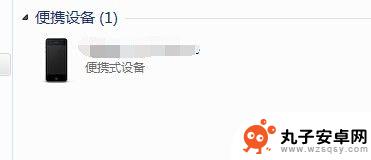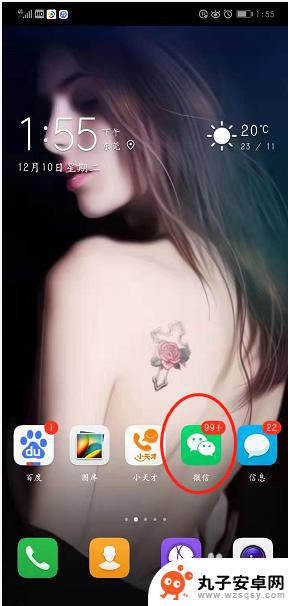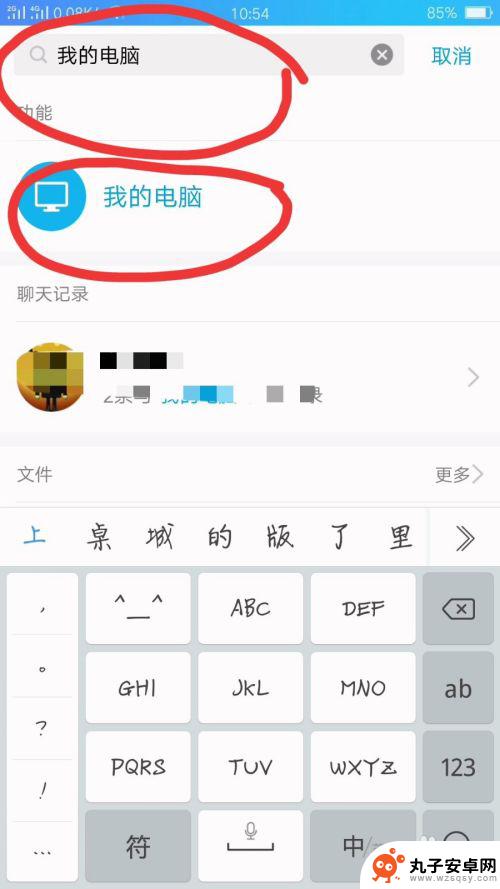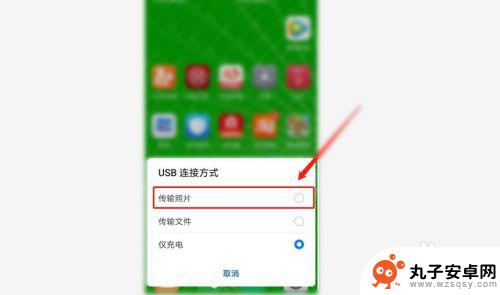苹果手机照片到底如何保存 iphone手机照片传输到电脑的步骤
时间:2024-05-29来源:丸子安卓网
在如今的智能手机时代,苹果手机已经成为了许多人的首选,每个人都喜欢用手机拍摄生活中的美好瞬间,但是随着照片的增多,我们也需要考虑如何保存和管理这些珍贵的回忆。特别是当我们想要将手机中的照片传输到电脑上进行备份或编辑时,就需要掌握一些技巧和方法。那么究竟苹果手机照片如何保存,如何将iPhone手机照片传输到电脑呢?接下来让我们一起来探讨这个问题。
iphone手机照片传输到电脑的步骤
步骤如下:
1.首先第一步是使用手机的数据线连接上手机和电脑

2.双击此电脑图标

3.打开电脑后,可以看到在C盘前面多了一个小电脑一样的图标,就是你的手机

4.双击小电脑图标,可以看到一块磁盘,就是你的手机存储空间

5.双击磁盘,进入照片的存放路径。可以看到手机中的照片,选择照片,按下Ctrl+C

6.在电脑上创建一个目录,输入Ctrl + V,把照片黏贴打电脑中

以上就是苹果手机照片保存的全部内容,如果有不清楚的用户可以参考以上步骤进行操作,希望对大家有所帮助。